了解Windows10家庭版(全面介绍Windows10家庭版的特性)
34
2024-10-28
随着Windows10的普及,越来越多的人开始使用Windows10应用商店下载应用程序。然而,有时候我们会遇到无法打开应用商店的问题,这给我们的使用带来了不便。本文将为大家介绍一些解决Windows10应用商店打不开问题的方法,希望能帮助大家顺利畅享应用商店的便利。
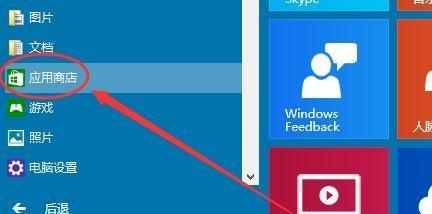
一:检查网络连接状态
确保您的计算机连接正常,检查网络连接状态是否正常。可以尝试重新连接网络或者重启路由器来解决网络问题导致的应用商店无法打开的情况。
二:清除应用商店缓存
打开“设置”->“应用”->“应用和功能”,在应用列表中找到MicrosoftStore,点击进入“高级选项”,然后点击“重置”按钮来清除应用商店的缓存。重新打开应用商店看是否能够正常使用。
三:检查日期和时间设置
确保您的计算机的日期和时间设置是准确的。错误的日期和时间设置可能会导致应用商店无法正常运行。打开“设置”->“时间和语言”->“日期和时间”,确保自动设置时间的选项是打开的。
四:关闭安全软件
有时候安全软件会阻止应用商店的正常运行,可以尝试关闭安全软件后重新打开应用商店。如果应用商店可以正常打开,说明是安全软件阻止了其运行,可以尝试更改安全软件的设置来允许应用商店访问。
五:重置MicrosoftStore应用
如果上述方法都没有解决问题,可以尝试重置MicrosoftStore应用。在开始菜单中搜索“WindowsPowerShell”,右键点击打开“以管理员身份运行”,然后输入以下命令并按回车执行:`Get-AppxPackage-allusersMicrosoft.WindowsStore|Foreach{Add-AppxPackage-DisableDevelopmentMode-Register“$($_.InstallLocation)\AppXManifest.xml”}`
六:更新Windows操作系统
确保您的Windows操作系统是最新的,打开“设置”->“更新和安全”->“Windows更新”,点击“检查更新”来查看是否有可用的更新。更新操作系统可能修复一些应用商店无法打开的问题。
七:检查用户账户权限
请确保您的用户账户具有足够的权限来访问和操作应用商店。可以尝试创建一个新的管理员账户,然后使用新账户登录来检查是否可以打开应用商店。
八:检查Windows商店服务
按下Win+R键打开运行窗口,输入“services.msc”并按回车键打开服务管理器。在服务列表中找到“Windows商店服务”并确保其状态是“正在运行”。如果状态是停止的,右键点击该服务,选择“启动”来启动该服务。
九:运行Windows商店应用故障排除工具
微软提供了一款专门用于解决Windows商店应用问题的故障排除工具。您可以在微软官网上搜索并下载此工具,然后按照提示运行该工具来修复可能影响应用商店打不开的问题。
十:检查用户账户设置
打开“设置”->“账户”,在左侧选择“家庭和其他用户”,确保您的用户账户是正确添加和设置的。如果存在问题,可以尝试重新添加用户账户来解决应用商店无法打开的问题。
十一:清理系统垃圾文件
垃圾文件的堆积可能导致系统运行不稳定,进而影响应用商店的正常运行。可以使用系统自带的“磁盘清理”工具来清理系统垃圾文件,以提高系统的整体性能。
十二:重新安装应用商店
如果以上方法都没有解决问题,可以尝试重新安装应用商店。打开“PowerShell”(以管理员身份运行),输入命令`Get-AppxPackage-allusers*WindowsStore*|Remove-AppxPackage`,然后再输入命令`Get-AppxPackage-AllUsers|Foreach{Add-AppxPackage-DisableDevelopmentMode-Register"$($_.InstallLocation)\AppXManifest.xml"}`。
十三:使用Windows商店修复工具
微软提供了一款专门用于修复Windows商店问题的工具,可以在微软官网上搜索并下载该工具,然后按照提示运行该工具来自动修复可能影响应用商店打不开的问题。
十四:联系技术支持
如果您尝试了以上的方法仍然无法解决问题,建议联系Windows技术支持,向他们描述您遇到的问题,并寻求进一步的帮助和解决方案。
十五:
通过检查网络连接、清除缓存、修复应用、更新系统等方法,我们可以解决Windows10应用商店无法打开的问题,保证我们能够顺畅使用应用商店下载各种实用的应用程序。如若还有其他问题或疑问,请联系Windows技术支持获取进一步的帮助。
Windows10应用商店是Windows系统的一个重要组成部分,用户可以通过它下载和安装各种应用程序,但有时候用户可能会遇到应用商店打不开的问题。本文将为大家介绍解决Windows10应用商店无法打开的方法,帮助用户快速解决这一问题。
一:检查网络连接是否正常
确保您的计算机正常连接到互联网。尝试打开其他网页或应用程序来验证网络连接是否正常。如果网络连接存在问题,需要解决网络问题后再尝试打开应用商店。
二:清除应用商店缓存
有时候,应用商店的缓存文件可能会导致其无法正常打开。您可以通过以下步骤清除应用商店缓存:在Windows搜索栏中输入“wsreset”,然后点击“运行命令”以执行该命令。这将清除应用商店的缓存文件,并且重新启动应用商店。
三:重置应用商店
如果清除缓存后仍然无法打开应用商店,您可以尝试重置应用商店来解决问题。在Windows搜索栏中输入“PowerShell”,右键点击WindowsPowerShell,并选择“以管理员身份运行”。在打开的命令行窗口中,输入以下命令并按下回车键来重置应用商店:Get-AppXPackage*WindowsStore*-AllUsers|Foreach{Add-AppxPackage-DisableDevelopmentMode-Register"$($_.InstallLocation)\AppXManifest.xml"}
四:检查日期和时间设置
错误的日期和时间设置可能会导致应用商店无法打开。确保您的计算机的日期和时间设置是正确的。右键点击任务栏上的时间,并选择“调整日期/时间”来检查和更正日期和时间设置。
五:关闭代理服务器
有时候,代理服务器的设置可能会导致应用商店无法正常打开。打开设置应用程序,点击“网络和Internet”,然后选择“代理”,在“手动代理设置”下,将所有开关关闭。
六:检查防火墙设置
防火墙设置可能会阻止应用商店的访问。打开控制面板,点击“系统和安全”,选择“WindowsDefender防火墙”,然后点击“允许应用或功能通过WindowsDefender防火墙”。确保“MicrosoftStore”被允许通过防火墙。
七:更新Windows系统
确保您的Windows系统是最新的版本。打开设置应用程序,点击“更新和安全”,选择“Windows更新”,然后点击“检查更新”。如果有可用的更新,请安装它们,并重新启动计算机。
八:重置Windows商店应用
如果以上方法都无法解决问题,您可以尝试重置Windows商店应用。打开设置应用程序,点击“应用”,选择“应用和功能”,在应用列表中找到“MicrosoftStore”,点击它,并选择“高级选项”。在打开的窗口中,点击“重置”来重置Windows商店应用。
九:更改用户账户类型
有时候,用户账户类型的设置也会导致应用商店无法打开。尝试将用户账户类型更改为管理员账户。打开设置应用程序,点击“账户”,选择“家庭和其他用户”,然后选择管理员账户,并将其设置为当前用户。
十:运行应用商店故障排除工具
Microsoft提供了一个专门的故障排除工具,用于解决Windows商店应用无法打开的问题。您可以从Microsoft官方网站下载并运行此工具,按照提示进行故障排除。
十一:卸载并重新安装应用商店
如果以上方法都无效,您可以尝试卸载并重新安装应用商店。打开PowerShell,并以管理员身份运行。输入命令“Get-AppxPackage-allusersMicrosoft.WindowsStore|Remove-AppxPackage”,然后按下回车键。接下来,重新启动计算机,然后打开PowerShell再次以管理员身份运行。输入命令“Get-AppXPackage-AllUsers|Foreach{Add-AppxPackage-DisableDevelopmentMode-Register"$($_.InstallLocation)\AppXManifest.xml"}”,然后按下回车键。
十二:联系技术支持
如果您尝试了以上所有方法仍然无法解决问题,您可以联系Windows技术支持团队获取帮助。他们将为您提供更详细的故障排除步骤和解决方案。
十三:保持系统更新和安全
定期更新Windows系统和应用程序,并使用可靠的安全软件来保护您的计算机免受恶意软件和病毒的侵害,这样可以减少应用商店无法打开的可能性。
十四:备份重要数据
在进行任何故障排除操作之前,请备份重要数据。某些操作可能会导致数据丢失或损坏,因此确保您的数据得到充分的保护和备份。
十五:
通过本文介绍的方法,您可以解决Windows10应用商店无法打开的问题。如果您遇到此问题,请按照上述步骤逐一尝试,通常情况下可以解决大多数应用商店无法打开的情况。如果问题仍然存在,请考虑联系技术支持获得更进一步的帮助。
版权声明:本文内容由互联网用户自发贡献,该文观点仅代表作者本人。本站仅提供信息存储空间服务,不拥有所有权,不承担相关法律责任。如发现本站有涉嫌抄袭侵权/违法违规的内容, 请发送邮件至 3561739510@qq.com 举报,一经查实,本站将立刻删除。